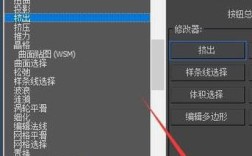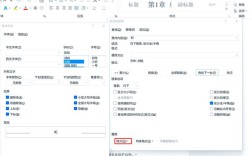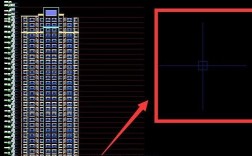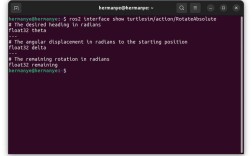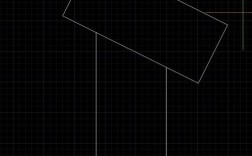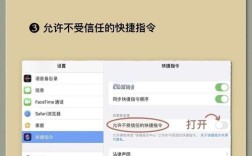在Word 2010中,定位命令是一项非常实用的功能,它能够帮助用户快速跳转到文档的特定位置,如特定页码、节、行、书签、批注、脚注、尾注、域、表格、图形、公式、对象等位置,从而大大提高文档编辑和浏览的效率,无论是处理长篇文档还是需要对特定内容进行快速查找和修改,定位命令都能发挥重要作用。
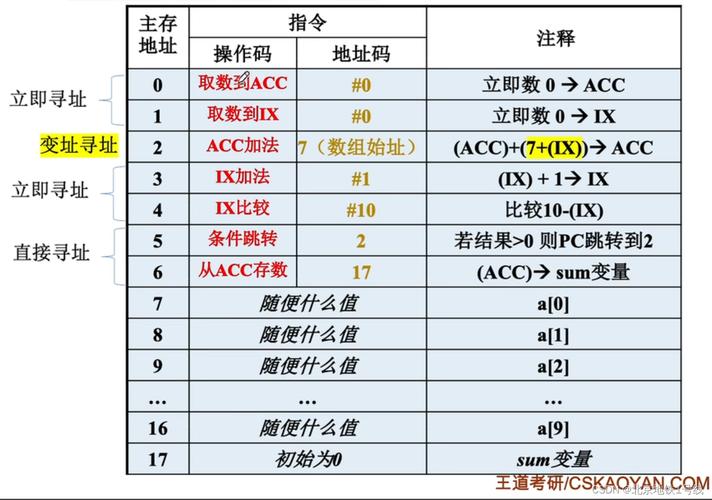
要使用Word 2010的定位命令,最常用的方法是通过“导航窗格”或“查找和替换”对话框来实现,打开Word 2010文档,按下键盘上的“Ctrl+G”组合键,可以快速打开“查找和替换”对话框中的“定位”选项卡,也可以通过点击功能区“开始”选项卡右侧的“查找”下拉按钮,在下拉菜单中选择“转到”选项,同样可以打开“定位”选项卡,在“视图”选项卡的“显示”组中,勾选“导航窗格”复选框,打开导航窗格后,单击窗格下方的“浏览您的文档中的标题”按钮旁边的下拉箭头,在弹出的菜单中选择“定位至页”、“定位至节”、“定位至行”、“定位至表格”、“定位至图形”、“定位至公式”或“定位至对象”等,也可以实现快速定位。
在“定位”选项卡中,用户可以看到“定位目标”列表框,其中包含了所有可定位的目标类型,如“页”、“节”、“行”、“书签”、“批注”、“脚注”、“尾注”、“域”、“表格”、“图形”、“公式”、“对象”、“标题”、“编辑位置”等,用户需要定位到哪种类型的目标,就在“定位目标”列表框中选择相应的选项,如果需要快速跳转到文档的第10页,就在“定位目标”列表框中选择“页”,然后在右侧的“输入页号”文本框中输入页号“10”,最后单击“定位”按钮,光标就会立即跳转到文档的第10页的起始位置,如果需要跳转到第5节,就在“定位目标”中选择“节”,然后在“输入节号”文本框中输入“5”,单击“定位”按钮即可,对于行号定位,需要注意的是,只有在文档中显示了行号的情况下,才能通过行号进行定位,用户可以通过“视图”选项卡的“显示”组中勾选“标尺”和“行号”复选框来显示行号。
除了通过页码、节号、行号等数字进行定位,定位命令还支持通过书签进行定位,书签是用户在文档中标记的位置或选定的文本,常用于快速定位到重要内容,要使用书签定位,首先需要在文档中插入书签,选中需要标记的文本或光标定位到需要标记的位置,点击“插入”选项卡,在“链接”组中单击“书签”按钮,打开“书签”对话框,在“书签名”文本框中输入书签名称(书签名称不能以数字开头,且不能包含空格),然后单击“添加”按钮即可插入书签,之后,在“定位”选项卡的“定位目标”中选择“书签”,在下方的“请输入书签名称”下拉列表框中选择之前创建的书签名称,单击“定位”按钮,即可快速跳转到该书签所在的位置。
对于批注、脚注、尾注等修订或引用内容,定位命令同样适用,在“定位目标”中选择“批注”,在下方的“请输入批注者”下拉列表框中选择批注者的名称,或者直接单击“定位”按钮,会依次跳转到文档中的各个批注位置,选择“脚注”或“尾注”后,可以在下方的“请输入脚注编号”或“请输入尾注编号”文本框中输入特定的脚注或尾注编号,直接跳转到该编号对应的脚注或尾注位置;如果直接单击“定位”按钮,则会跳转到文档中的第一个脚注或尾注位置。
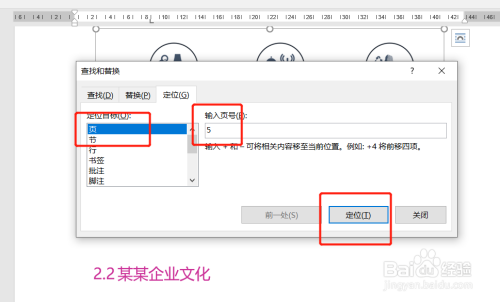
定位命令中的“域”定位功能主要用于快速找到文档中的域代码或域结果,域是Word中的一种特殊代码,用于实现自动编号、日期插入、计算等功能,在“定位目标”中选择“域”,在下方的“请输入域名”下拉列表框中选择需要定位的域类型(如“Date”、“Page”、“NumPages”等),单击“定位”按钮,即可跳转到文档中该类型的域所在位置,如果需要查看或编辑域代码,可以在选中域后按下“Shift+F9”组合键。
对于表格、图形、公式、对象等元素,定位命令提供了快速跳转功能,当文档中包含多个表格时,在“定位目标”中选择“表格”,在下方的“输入表格编号”文本框中输入表格的编号(如“1”、“2”),单击“定位”按钮,即可跳转到指定的表格,同样,选择“图形”后,可以输入图形的编号来定位到特定图形;选择“公式”后,可以输入公式的编号来定位到特定公式;选择“对象”后,可以在下方的“对象类型”下拉列表框中选择需要定位的对象类型(如“图片”、“Excel 工作表”、“Microsoft 公式3.0”等),单击“定位”按钮,即可跳转到文档中该类型的对象位置。
需要注意的是,定位命令中的编号通常是按照文档中元素的排列顺序依次递增的,表格编号从1开始,按照表格在文档中出现的顺序编号;图形编号同样从1开始,按照插入的顺序编号,在使用编号进行定位时,需要确保编号的正确性,当定位到某个元素后,用户可以通过按下“Ctrl+Page Up”或“Ctrl+Page Down”组合键,在定位目标之间快速切换,例如从当前表格切换到下一个表格或上一个表格。
通过合理使用Word 2010的定位命令,用户可以告别手动拖动滚动条或反复按“Ctrl+↑”、“Ctrl+↓”等方向键来查找特定内容的方式,从而显著提高文档编辑的效率和准确性,无论是编辑长篇报告、论文,还是处理包含大量表格、图片、公式的复杂文档,定位命令都能成为用户得力的助手。
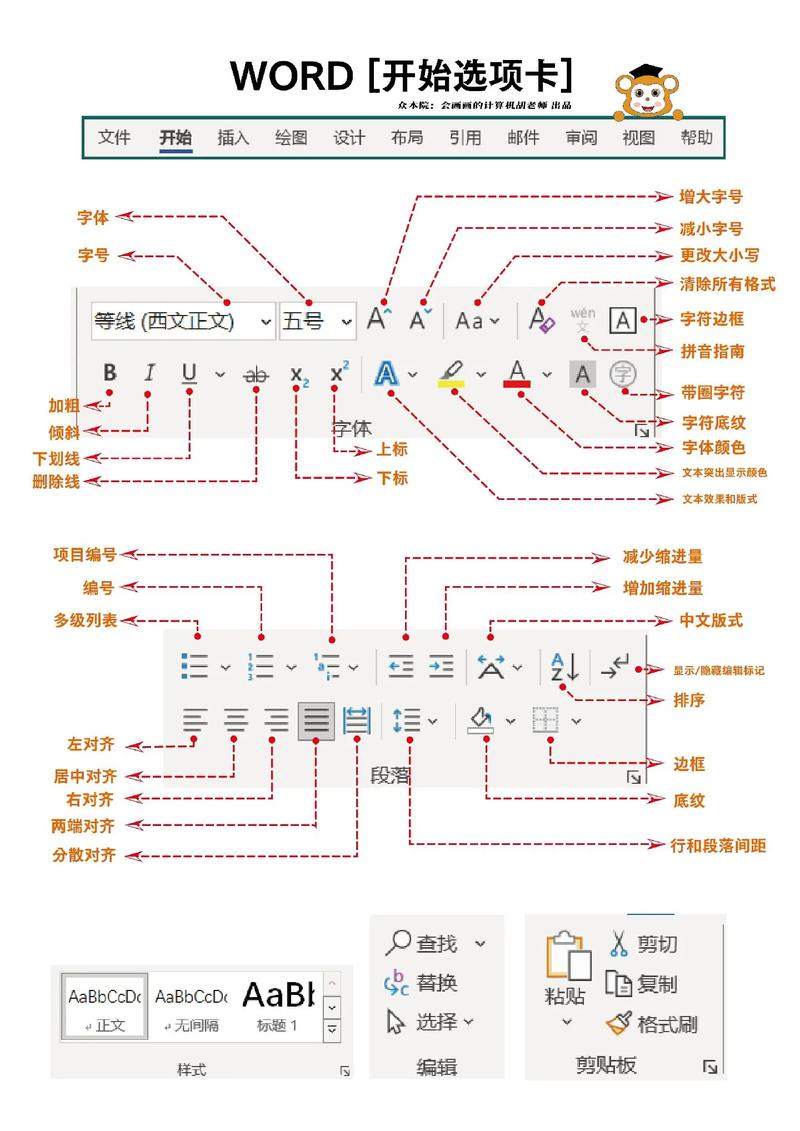
相关问答FAQs:
问题1:为什么我在使用定位命令跳转到特定页码时,光标没有准确跳转到目标页面?
解答:这可能是由于文档中包含了分节符、分页符或设置了不同的页面格式(如页边距、纸张方向不同)导致的,当文档被分为多个节时,页码可能会重新从1开始计数,此时需要在“定位”选项卡的“输入页号”文本框中同时输入节号和页号,格式为“s页号”(s3”表示第3节的第1页),如果文档中插入了分页符,可能会导致实际页码与显示的页码不一致,建议检查文档的分节和分页设置,或尝试通过滚动页面确认目标页码的正确位置。
问题2:如何快速定位到文档中所有批注的起始位置?
解答:在Word 2010中,要快速定位到所有批注的起始位置,可以通过以下步骤实现:打开“查找和替换”对话框的“定位”选项卡(按下“Ctrl+G”组合键);在“定位目标”列表框中选择“批注”;直接单击“定位”按钮,光标会跳转到文档中的第一个批注位置,如果需要跳转到下一个批注,可以再次单击“定位”按钮,或按下“Ctrl+Page Down”组合键;如果需要跳转到上一个批注,可以按下“Ctrl+Page Up”组合键,还可以通过“审阅”选项卡的“批注”组中的“上一条”和“下一条”按钮来浏览和定位批注。